- Base de connaissances
- Compte et configuration
- Gestion du compte
- Créer un sandbox et déployer les modifications en production
Créer un sandbox et déployer les modifications en production
Dernière mise à jour: 22 décembre 2025
Disponible avec le ou les abonnements suivants, sauf mention contraire :
-
Marketing Hub Enterprise
-
Sales Hub Enterprise
-
Service Hub Enterprise
-
Data Hub Enterprise
-
Content Hub Enterprise
-
CRM intelligent Enterprise
-
Commerce Hub Enterprise
Autorisations requises Les autorisations de super administrateur sont requises pour créer un sandbox et déployer les modifications en production.
Avant de commencer
Compréhension des exigences
Vous devez créer un nouveau sandbox standard pour utiliser la fonctionnalité de déploiement en production.Le déploiement en production n’est pas pris en charge dans les sandbox hérités .
Limites et considérations
- Vous avez accès à une sandbox supplémentaire (sandbox standard) dans votre compte jusqu’au 16 mars 2026.
- Par défaut, tous les super administrateurs de la production seront copiés dans la sandbox lors de la création.
- Après la création, lorsque vous ajoutez un super administrateur au compte de production, vous devrez l’ajouter manuellement au compte sandbox.
- Après sa création, lorsqu’un super administrateur est supprimé du compte de production, il le sera automatiquement du compte sandbox.
- Découvrez-en davantage sur les configurations d’objets et les ressources prises en charge dans la fonctionnalité de déploiement en production.
- Les ID de contact, d’entreprise, de transaction, de ticket et d’objet personnalisé auront des ID différents selon les comptes sandbox et de production. Vous pouvez envisager de créer une nouvelle propriété personnalisée (par exemple, ID de fiche d’informations externe) et utiliser des automatisations pour copier des ID de fiches d’informations de production dans ce champ, que vous pourrez ensuite utiliser dans votre sandbox si nécessaire à des fins de test.
- Vous pouvez inscrire uniquement 100 000 fiches d’informations par jour dans tous les workflows pour l’ensemble du compte sandbox. Toute inscription supplémentaire à un workflow au-delà du maximum sera supprimée. Vous serez averti dans votre compte lorsque la limite aura été atteinte et que vous pourrez à nouveau synchroniser.
- Si un certain type de ressource n’est pas copié dans un compte sandbox standard lors de sa création, les ressources qui dépendent de ce type de ressource ne seront pas non plus synchronisées. Par exemple, étant donné que les enquêtes ne peuvent pas être copiées dans des comptes sandbox standard, tous les workflows qui utilisent des enquêtes comme déclencheurs ou actions ne seront pas copiés.
- Les intégrations de votre compte de production ne seront pas connectées automatiquement au compte sandbox standard. Pour toute intégration existante que vous souhaitez connecter à un compte sandbox, HubSpot recommande de connecter la version sandbox de cette intégration afin d’éviter toute perturbation de vos données CRM.
Créer un sandbox standard
Pour créer les sandbox :
- Dans votre compte HubSpot, cliquez sur l'icône Paramètres settings dans la barre de navigation principale.
- Dans le menu latéral de gauche, sélectionnez Sandboxes.
- Cliquez sur Créer une sandbox .

- Dans le panneau de droite, sous Nom de la sandbox, saisissez le nom de la sandbox.
- La case à cocher Copier les ressources de production sera cochée par défaut, car la sandbox sandbox doit reproduire votre compte de production. Cliquez sur l’icône downIcon Bas pour consulter la liste des ressources qui seront copiées dans votre sandbox.
- Sélectionnez la case à cocher Copier 5 000 contacts et fiches d’informations associés pour copier vos 5 000 derniers contacts mis à jour et jusqu’à 100 transactions, entreprises et tickets associés (par contact).
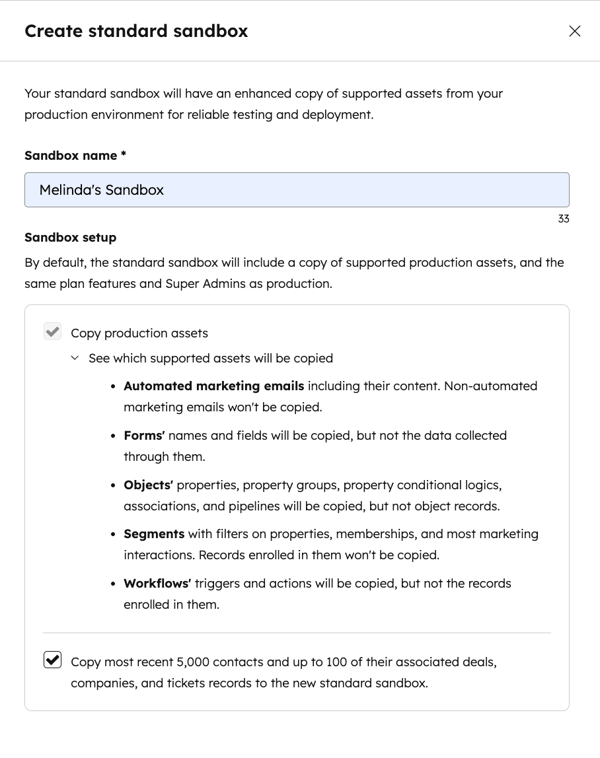
Remarque : Vous pouvez copier 5 000 contacts et les fiches d’informations associées lors de la création de votre sandbox standard. Si vous ne copiez pas les fiches d’informations lors de la création du sandbox, vous pouvez exporter et importer des fiches d’informations de test dans votre sandbox à une date ultérieure. Vous pouvez importer manuellement jusqu’à 200 000 fiches d’informations pour chacun des objets suivants : contacts, entreprises, transactions, tickets, objets personnalisés, paniers, factures, événements marketing et commandes par type de fiche d’informations. Pour les autres types de fiches d’informations, découvrez comment suivre l’utilisation des données de votre CRM.
- Cliquez sur Créer un sandbox standard .
- Le processus de création de la sandbox peut prendre quelques heures, selon le nombre de ressources, de fonctionnalités de plan de production et de super administrateurs à copier depuis votre compte de production. Découvrez comment sont gérés les super administrateurs dans les comptes sandbox.
- Le statut de création sera affiché dans l’onglet Journal d’activité , sous la colonne Statut .
- Une fois créé, le statut sera mis à jour et vous recevrez une notification par e-mail.

- Cliquez sur le statut à côté de la sandbox pour afficher les détails de sa création.
- Cliquez sur l'onglet Ressources ayant échoué pour voir les ressources ayant échoué et les détails des erreurs.
- Cliquez sur l’onglet Ressources copiées pour voir la liste des ressources créées.

Accéder à la sandbox standard
Tous les super administrateurs qui ont reçu une copie lors de la création du sandbox peuvent accéder à un sandbox à partir du menu des comptes principal.
- Dans votre compte HubSpot, cliquez sur le nom du compte dans l'angle supérieur droit.
- Passez le curseur de votre souris sur le nom de votre compte pour afficher une liste de vos comptes récents.
- Dans le menu déroulant, cliquez sur le nom de la sandbox à laquelle vous voulez accéder.

- Une bannière s’affiche en haut de la fenêtre, indiquant que vous êtes dans le compte sandbox standard.

Les super administrateurs peuvent également accéder à une sandbox à partir des paramètres du compte :
- Dans votre compte HubSpot, cliquez sur l'icône Paramètres settings dans la barre de navigation principale.
- Dans le menu latéral de gauche, sélectionnez Sandboxes.
- Cliquez sur le nom de la sandbox à laquelle vous souhaitez accéder.
- Pour quitter un compte sandbox, dans l’angle supérieur droit, cliquez sur le nom de votre compte de production.
Configurer un déploiement de production
Une fois que vous avez effectué vos modifications dans votre sandbox, vous pouvez déployer les ressources prises en charge sur votre compte de production. Pour configurer un déploiement de production, accédez à votre compte de production, puis :
- Dans votre compte HubSpot, cliquez sur l'icône Paramètres settings dans la barre de navigation principale.
- Dans le menu latéral de gauche, sélectionnez Sandboxes.
- Passez le curseur de la souris sur la sandbox, cliquez sur Actions, puis sélectionnez Configurer un déploiement.
- Dans la colonne Types de ressources pris en charge , sélectionnez les ressources que vous souhaitez déployer. Si vous déployez des objets, à côté des ressources, cliquez sur Sélectionner une configuration.
- Pour comprendre ce qui est éligible au déploiement avec chaque ressource, dans le bandeau supérieur, cliquez sur Afficher [X] comportements de déploiement. Dans le panneau de droite, examinez les informations. Cliquez ensuite sur Fermer.
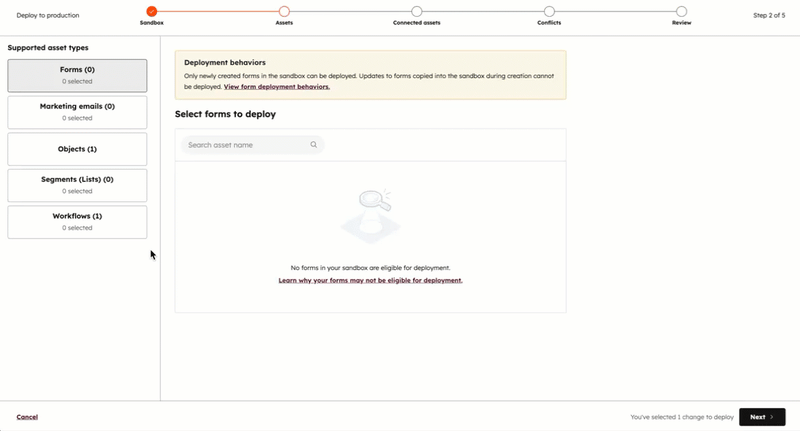
- Sélectionnez la case à cocher à côté de chaque modification pouvant être déployée. Si vous déployez des objets, cela se trouvera dans le panneau de droite et vous devrez cliquer sur Enregistrer la sélection.
Remarque : Vous pouvez déployer jusqu’à 300 modifications à la fois.
- Cliquez sur Suivant.
- Toutes les connexions s’afficheront à l’étape Ressources connectées . Les ressources connectées sont d’autres ressources qui sont utilisées par vos ressources sélectionnées et qui sont requises pour votre déploiement.
- Cliquez sur Afficher les configurations d’objets dans la colonne Nom pour afficher ce qui sera déployé en fonction de la connexion.
- Cliquez sur x actifs sélectionnés dans la colonne Utilisé par pour afficher les connexions.
-
Pour inclure la configuration dans le déploiement, cliquez sur la case à cocher Ajouter x connexions à mon déploiement pour continuer , puis cliquez sur Suivant.
- Tout conflit sera automatiquement détecté. Examinez l’erreur et résolvez tout conflit pour poursuivre le déploiement. Si aucun conflit n’est détecté, cliquez sur Suivant.
- Dans le champ Nom du déploiement , saisissez un nom pour votre déploiement. Dans le champ Description , saisissez une description. Cliquez sur Suivant.
- Passez en revue votre déploiement de production. Lorsque vous êtes prêt, cliquez sur Déployer en production.
- Cliquez sur Déployer vers la production pour confirmer.

- Une fois le déploiement lancé, l’onglet Journaux d’activités de production affiche la colonne Statut en cours. Une fois qu'un déploiement a démarré, il ne peut plus être annulé.
- Une fois le déploiement terminé, le statut passera à [#] modifications déployées.
- Remarque : Si votre déploiement échoue, consultez le journal des erreurs de déploiement pour examiner ce qui a pu causer l’échec. Pour obtenir de l’aide, contactez le support.

- Cliquez sur le nom du déploiement ou sur les modifications [#] déployées pour afficher les détails du déploiement.
Meilleures pratiques en matière de sandbox
Les sandboxes permettent aux utilisateurs d’innover en toute sécurité en dehors de leurs comptes de production. Il est recommandé de définir une stratégie de développement et de prendre en compte les aspects suivants pour garantir la fiabilité des tests dans les environnements de test :
- Quel est l’objectif du sandbox ? (par exemple, développement actif, tests d’intégration, formation).
- Qui a besoin d’un accès ? (par exemple, envisagez de limiter les conflits qui peuvent affecter la fiabilité des tests).
- Existe-t-il un besoin de plus d’environnements de test pour prendre en charge divers cas d’utilisation ?
- Quel est le meilleur moyen de créer et de gérer des environnements de test pour répondre aux besoins de développement ?
Une définition claire de ces aspects facilitera la fiabilité des tests et des déploiements des ressources prises en charge en production, tout en tenant compte d’autres cas d’utilisation.
Voici des exemples des différents objectifs des environnements de test, des utilisateurs qui doivent y accéder et des stratégies de création pour garantir un test et un développement fiables :
| Cas d’utilisation d’une sandbox |
But |
Utilisateurs |
Stratégie de création |
| Développement et déploiement actifs |
Un espace de travail agile pour le développement, les tests et les déploiements continus qui prend en charge les cycles de développement actifs, le prototypage rapide et le déploiement en production. |
Les constructeurs actifs et les testeurs impliqués dans les projets de développement visaient à être déployés en production. Limiter l’accès aux sandbox permet d’éviter les perturbations qui peuvent affecter la fiabilité des tests et des déploiements. |
Il est recommandé de supprimer et de créer régulièrement de nouveaux environnements de test pour refléter avec précision les ressources prises en charge d’un environnement de production. Cela garantit que les nouveaux développements ont lieu dans un environnement précis (par exemple, après l’achèvement d’un projet de développement majeur). |
| Test d’intégration |
Un espace de travail stable pour les intégrations, idéal pour observer les changements et effectuer des tests rigoureux, qui soutient le déploiement des ressources prises en charge en production. Cela n’inclut pas le déploiement de configurations spécifiques à l’intégration. |
Équipes qui gèrent ou étendent des intégrations et vérifient les processus de bout en bout avec des systèmes externes. |
La suppression et la création de sandbox sont moins fréquentes car l’objectif principal est de maintenir les connexions avec l’intégration. Cependant, il est recommandé de supprimer et de créer de nouveaux environnements de test au fil du temps, afin que les tests aient lieu dans un environnement précis. |
| Sandbox pour la formation des nouveaux utilisateurs |
Un sandbox isolé qui offre aux nouvelles recrues un environnement sûr pour apprendre à utiliser le système et développer la confiance avant d’utiliser un compte de production. |
Principalement aux nouvelles recrues et aux employés en cours de formation sur les fonctionnalités des systèmes et les processus opérationnels spécifiques à un rôle. L’accès doit être limité à ces personnes afin de maintenir un environnement d’apprentissage contrôlé. |
La suppression et la création de sandbox se feront selon les besoins, en fonction des nouvelles recrues ou des mises à jour importantes du workflow de l’entreprise. |
| Sandbox pour tester les nouvelles fonctionnalités |
Un sandbox de test dédié permettant de tester de nouvelles fonctionnalités ou des modifications complexes avant l’adoption en production. |
L’accès doit être limité à un noyau dur de testeurs et de parties prenantes pour le feedback. |
La suppression et la création des sandbox se feront selon les besoins, en fonction de ce qui est testé. |